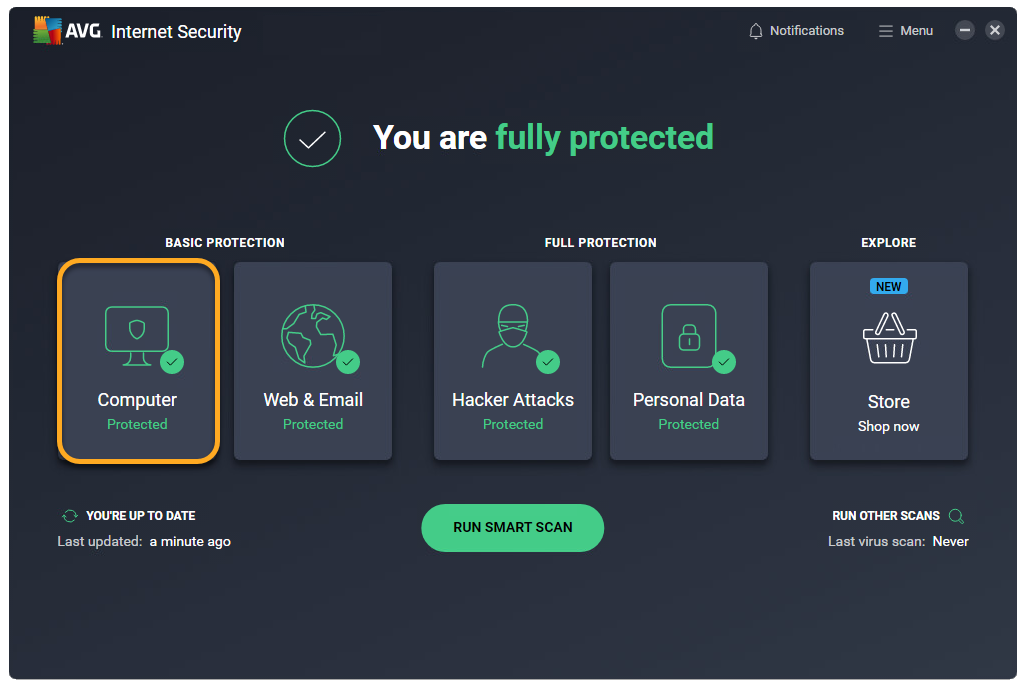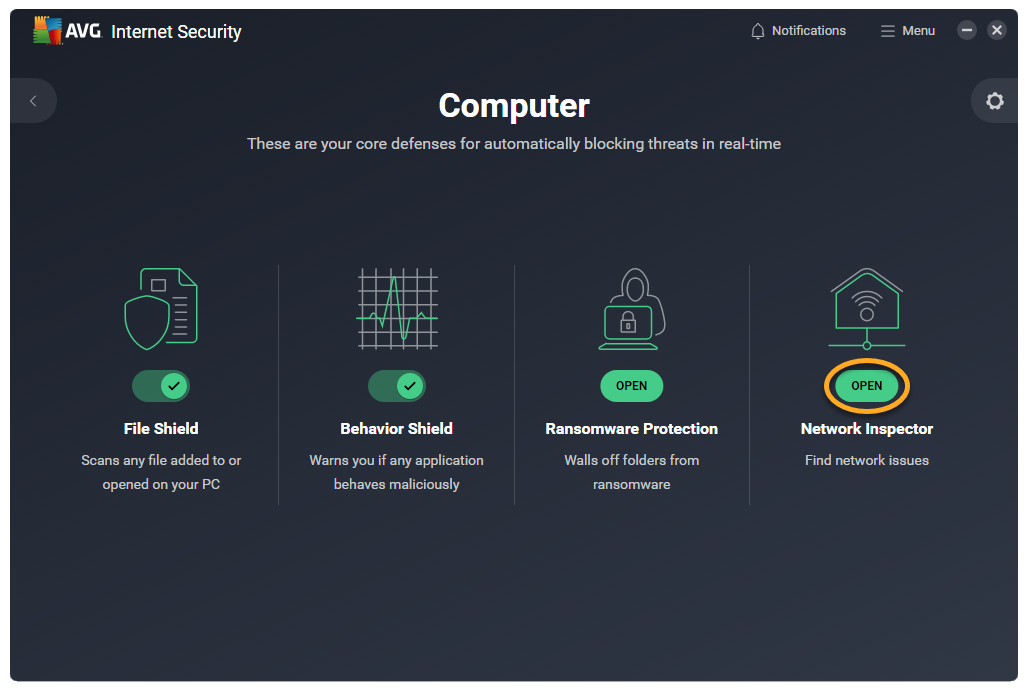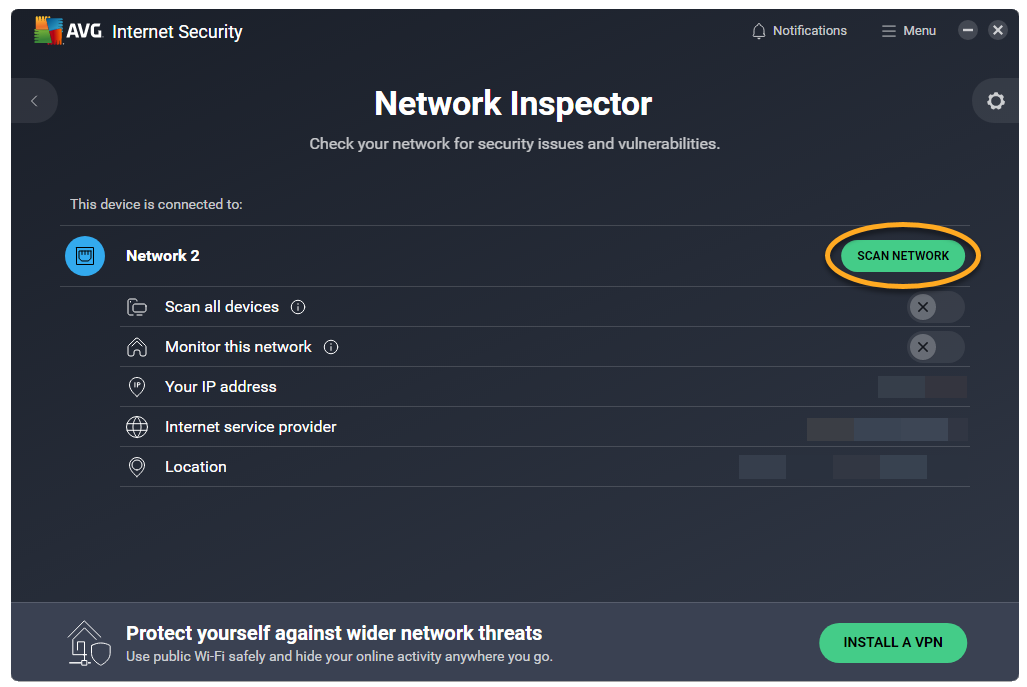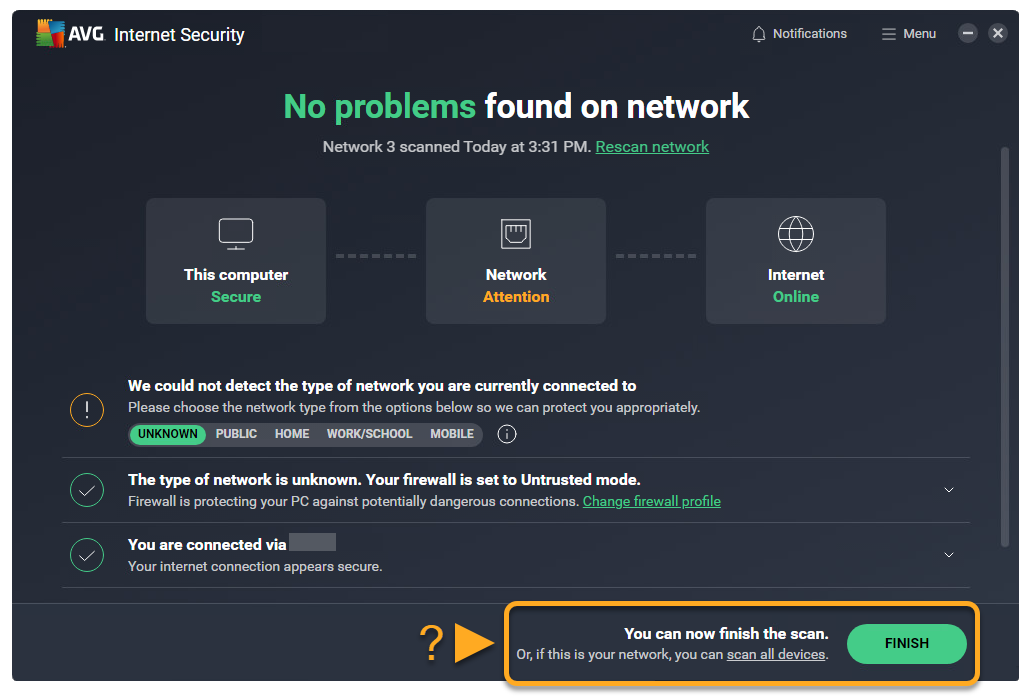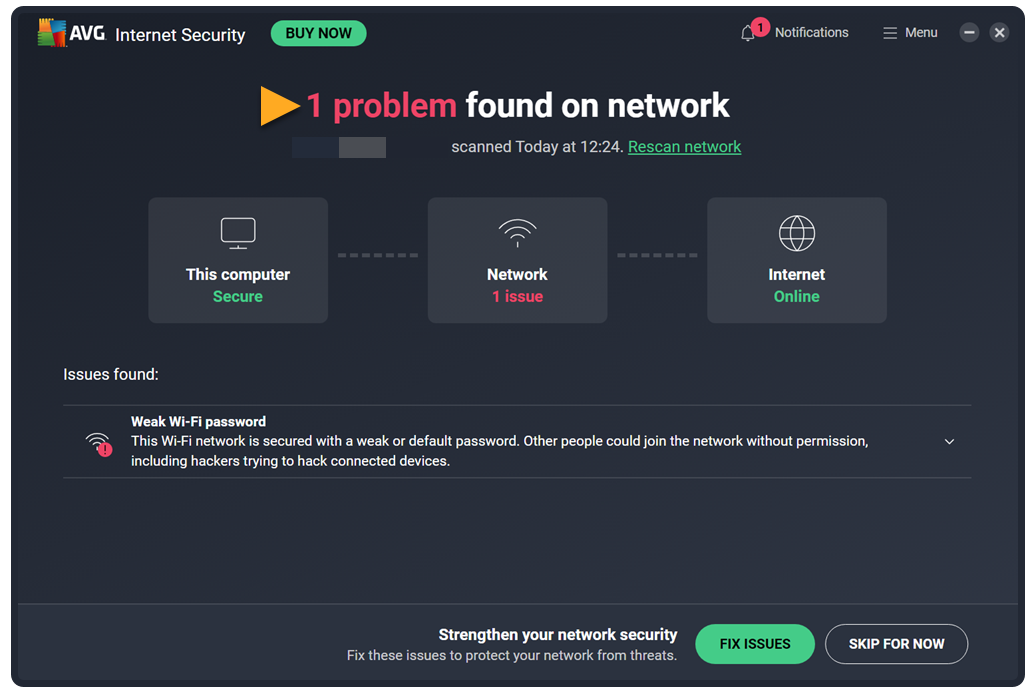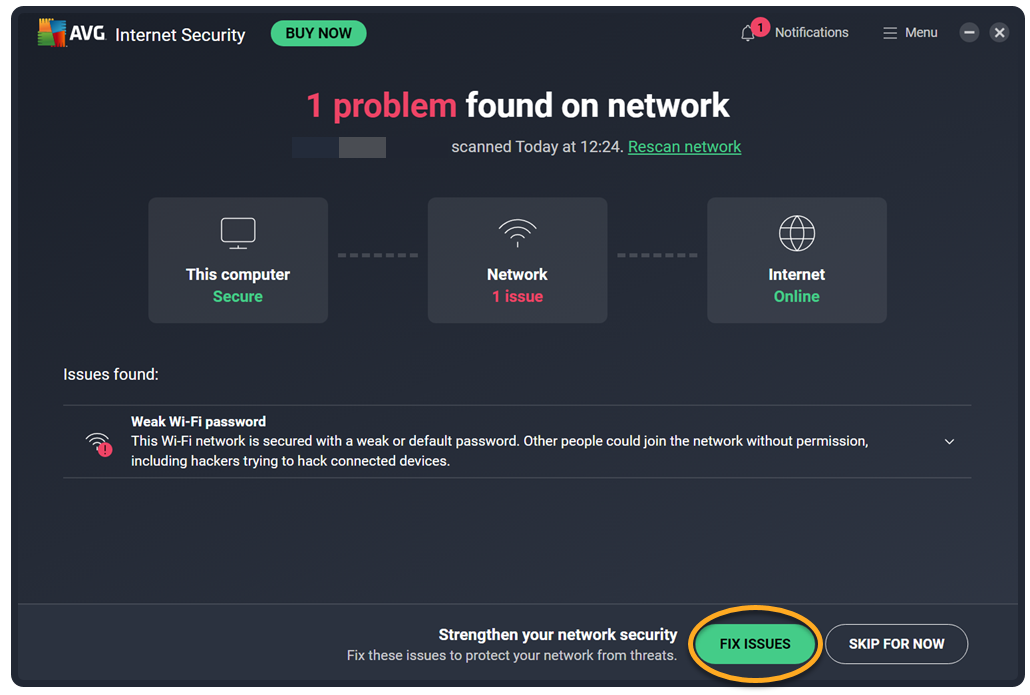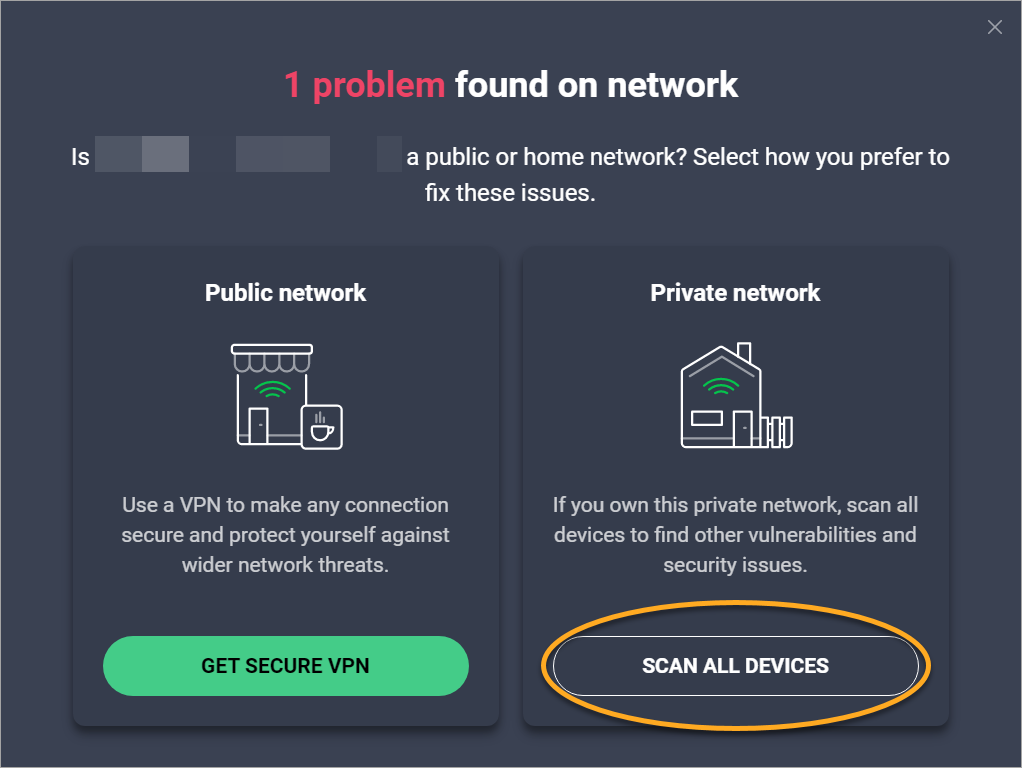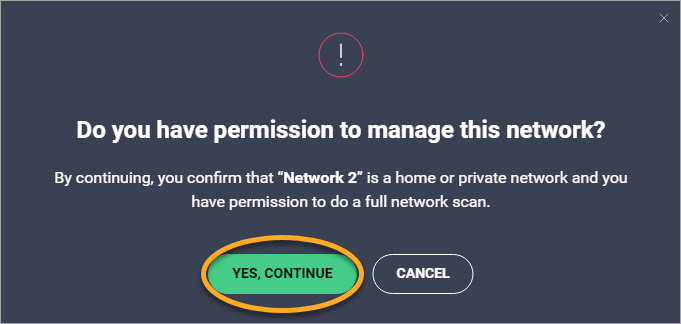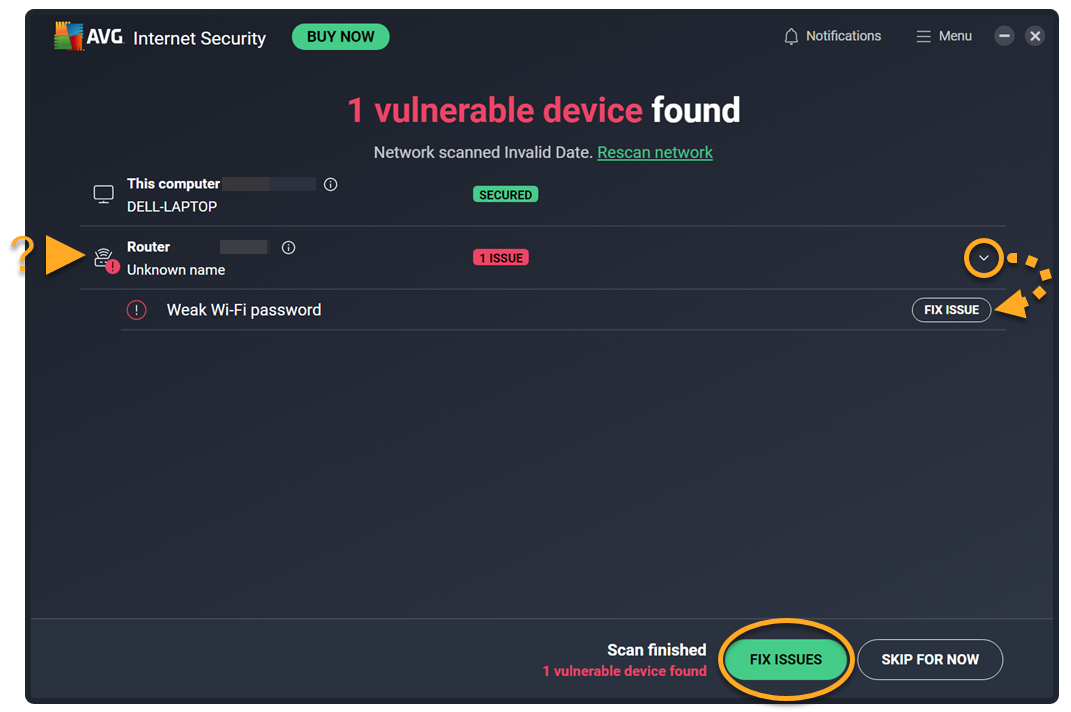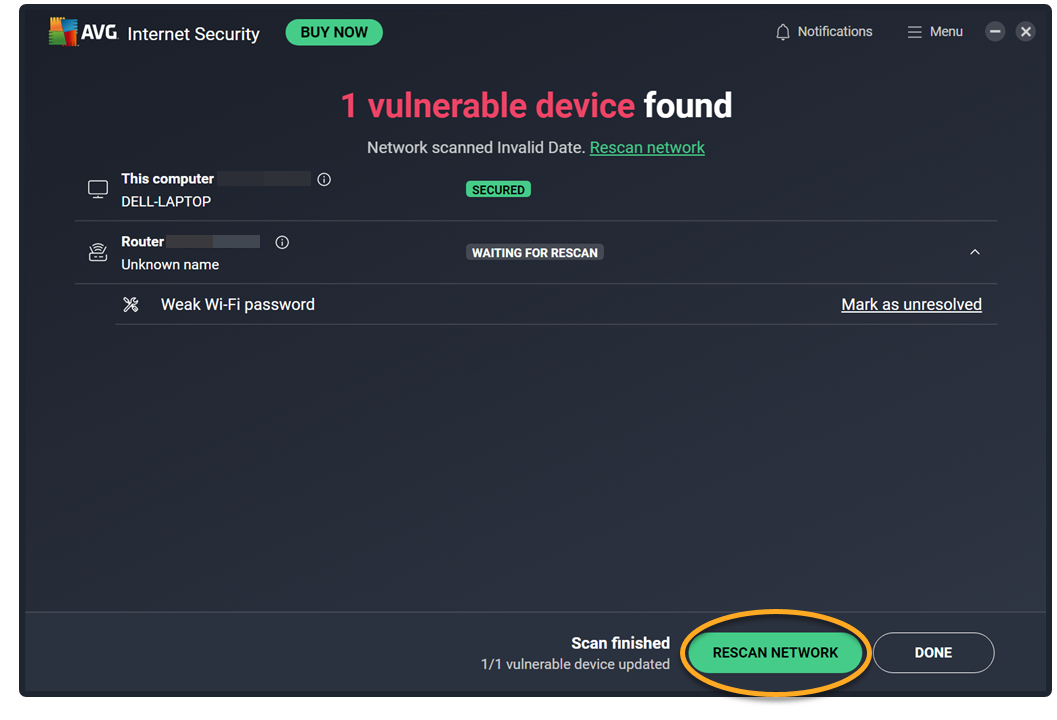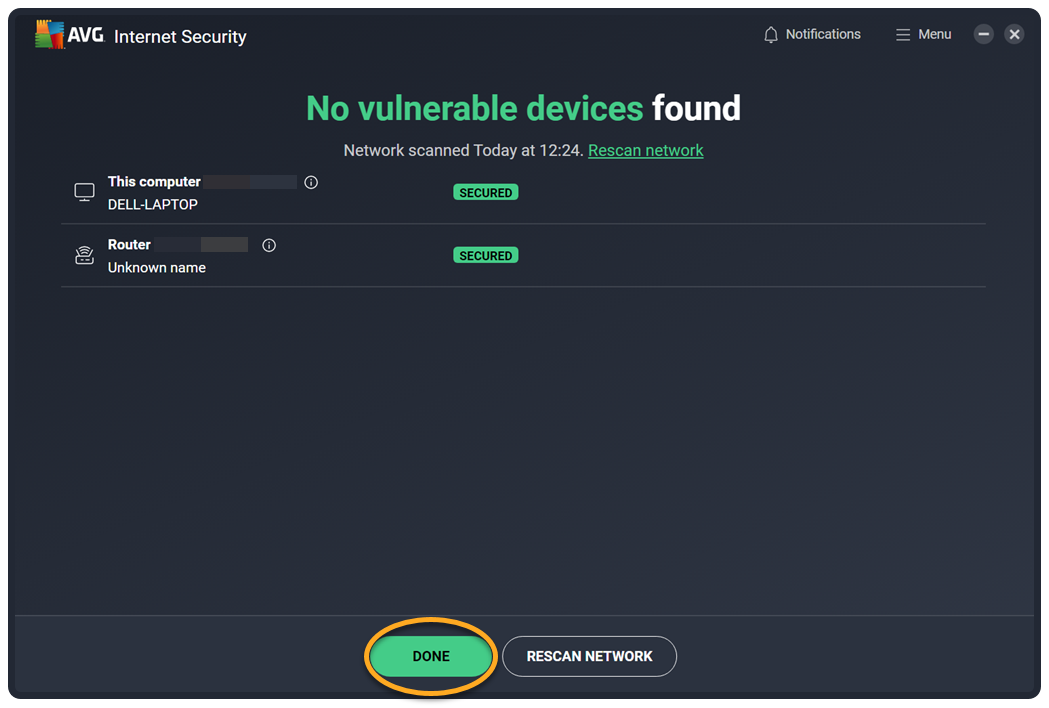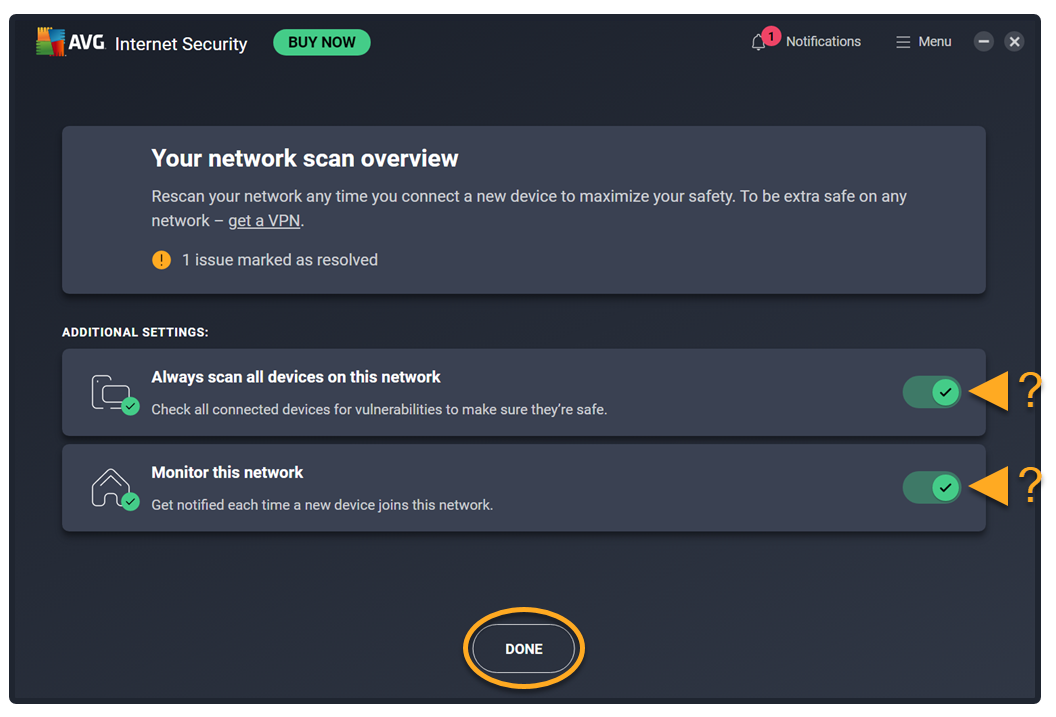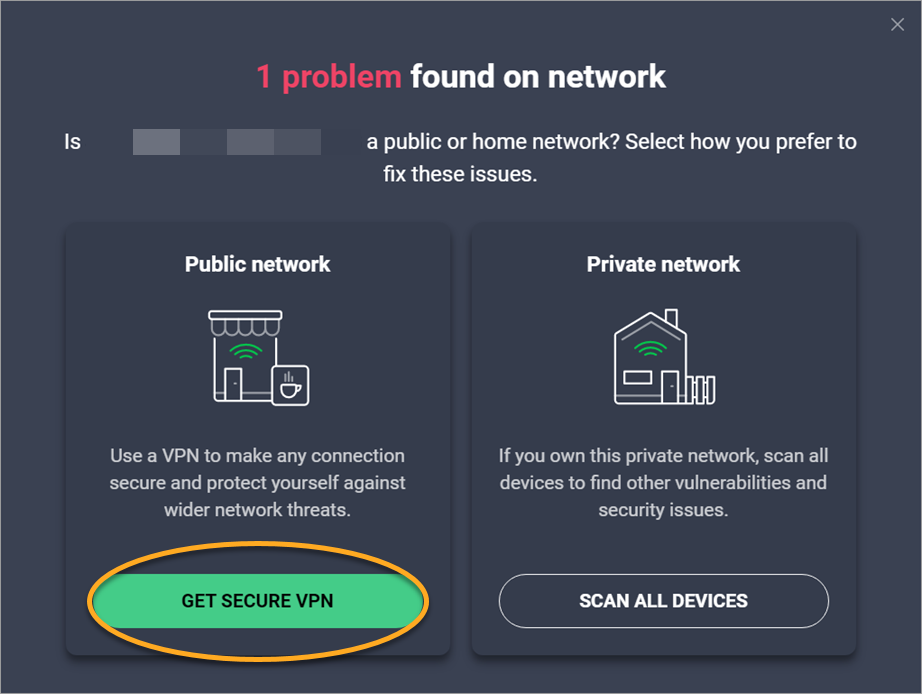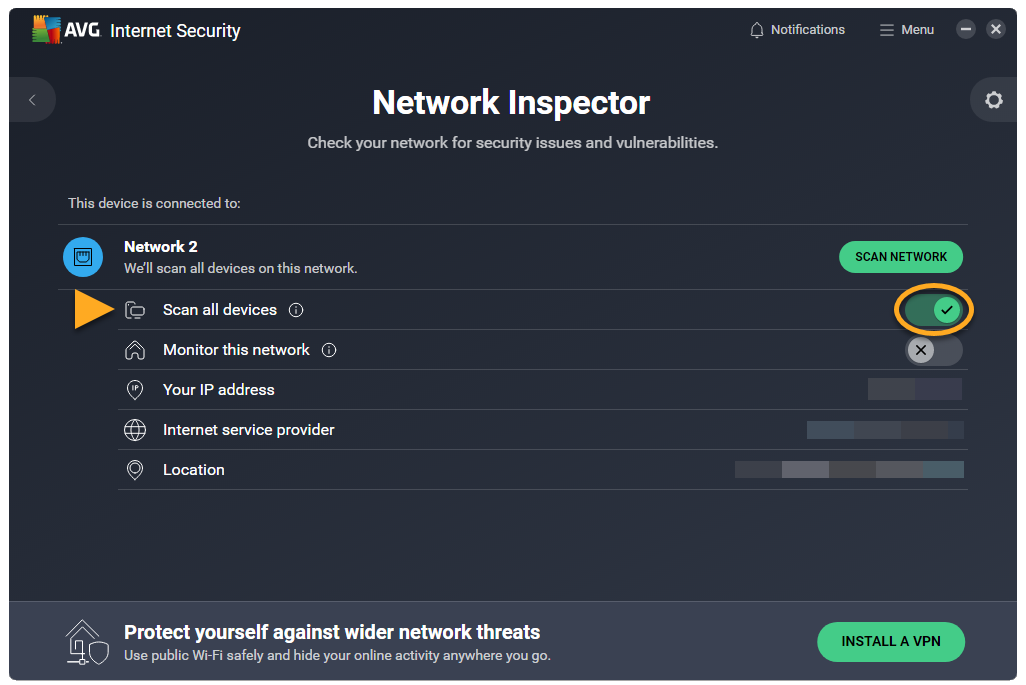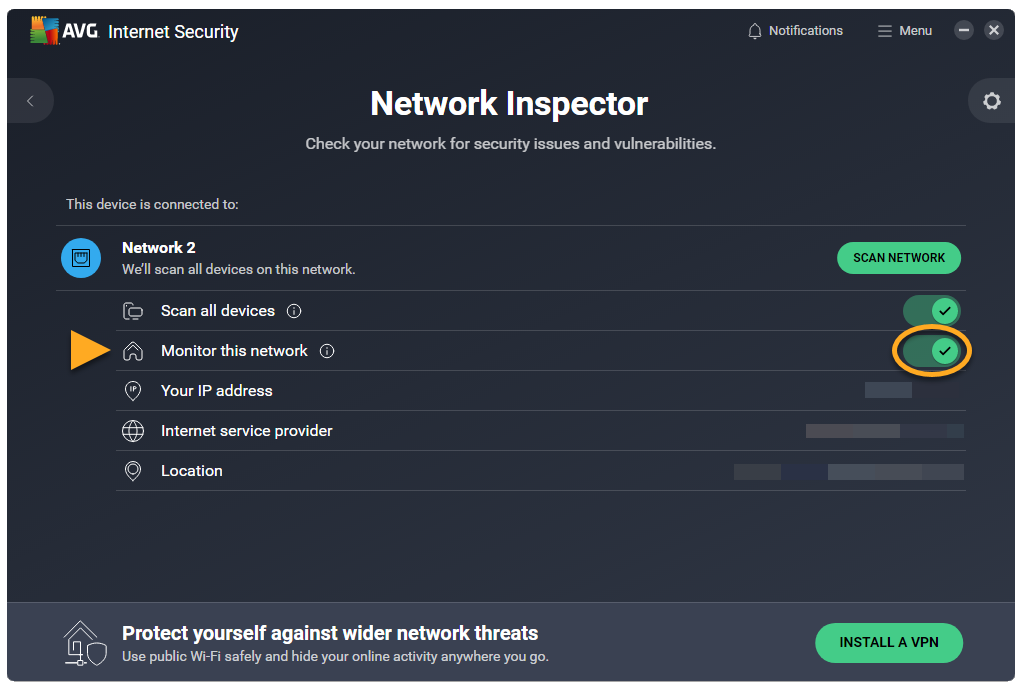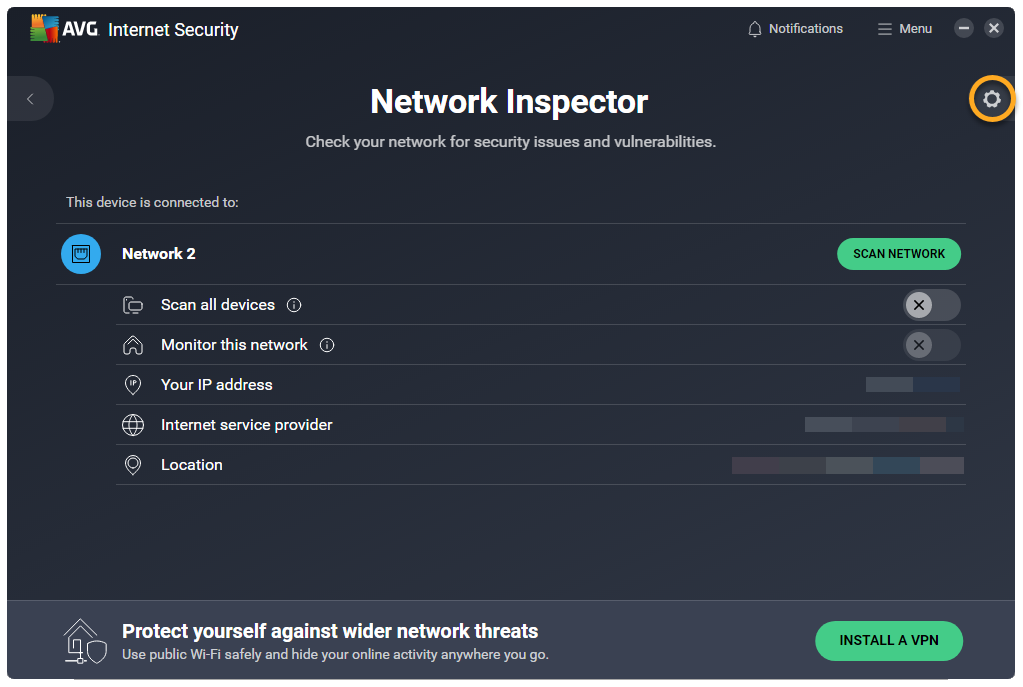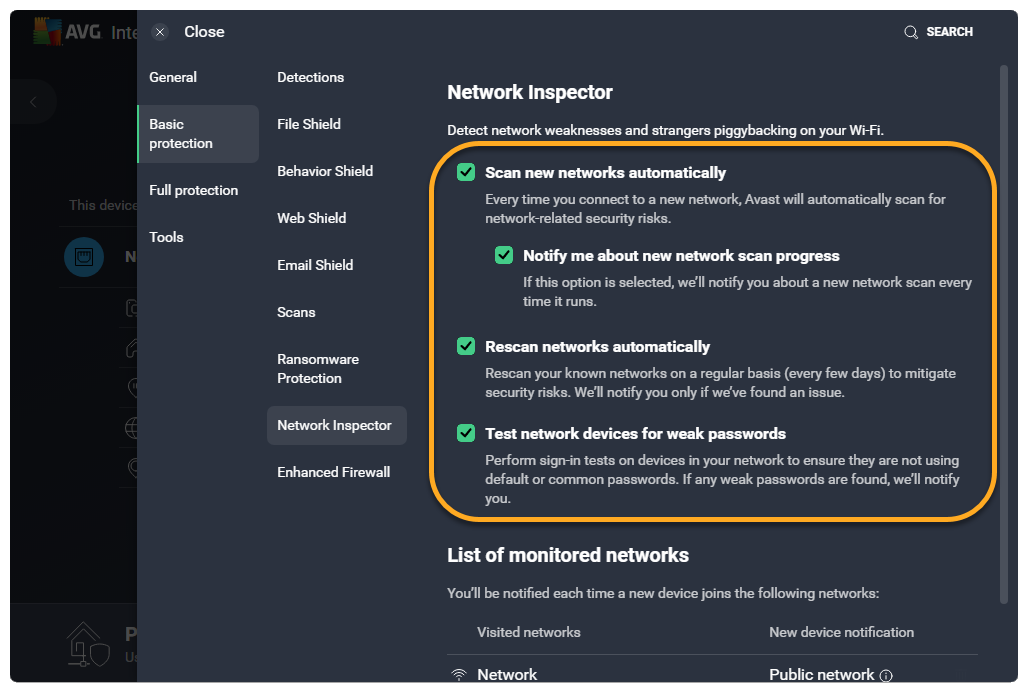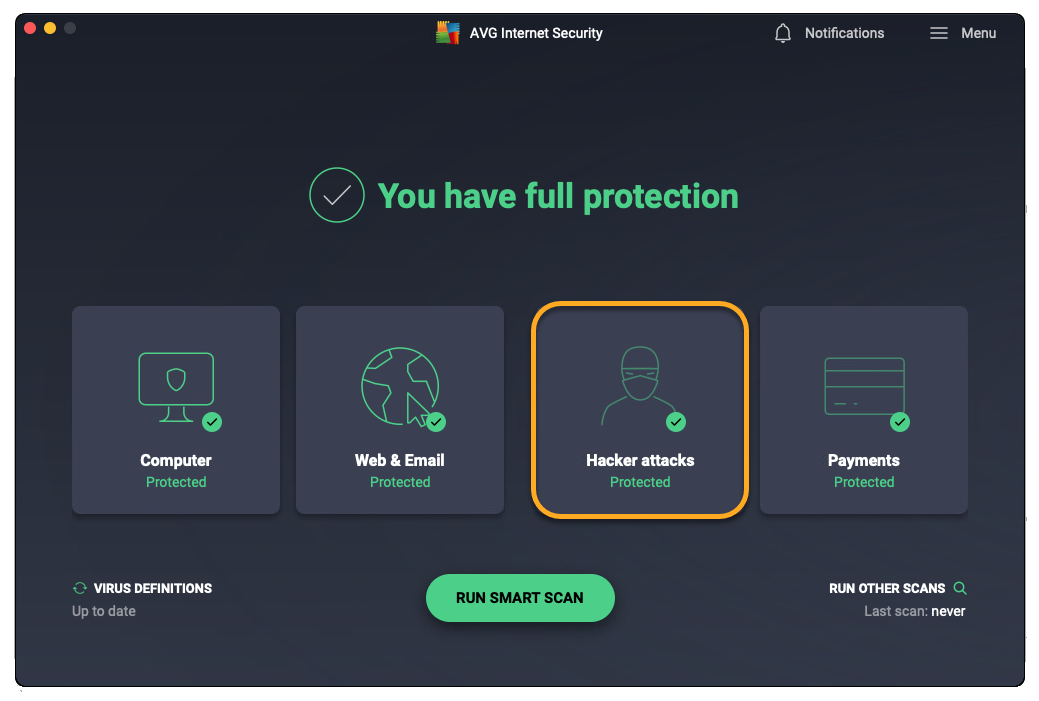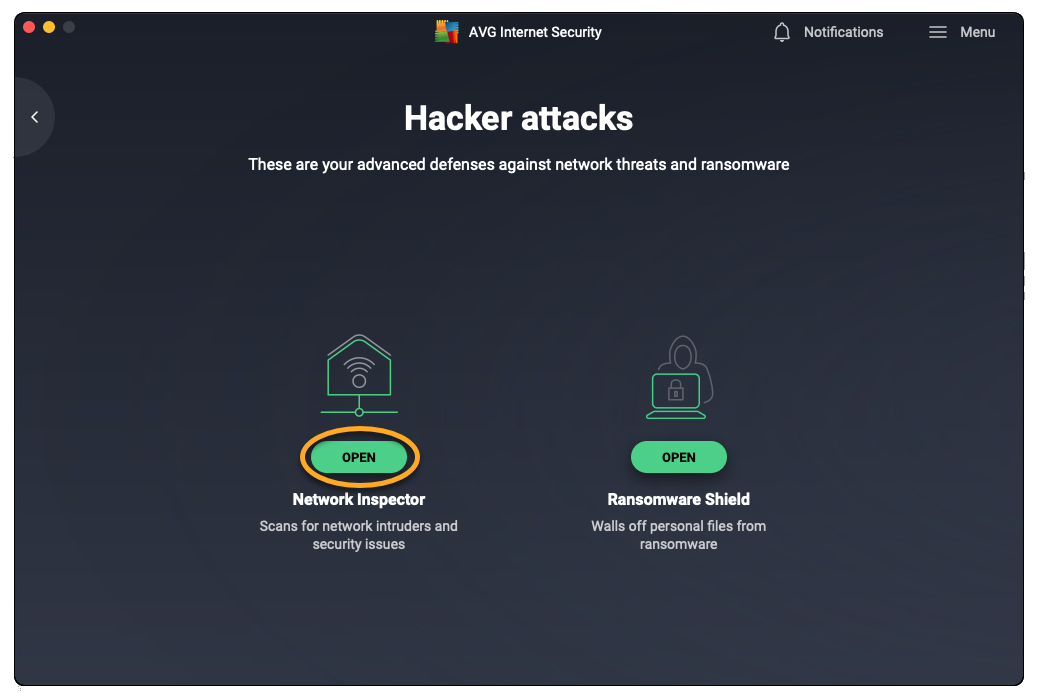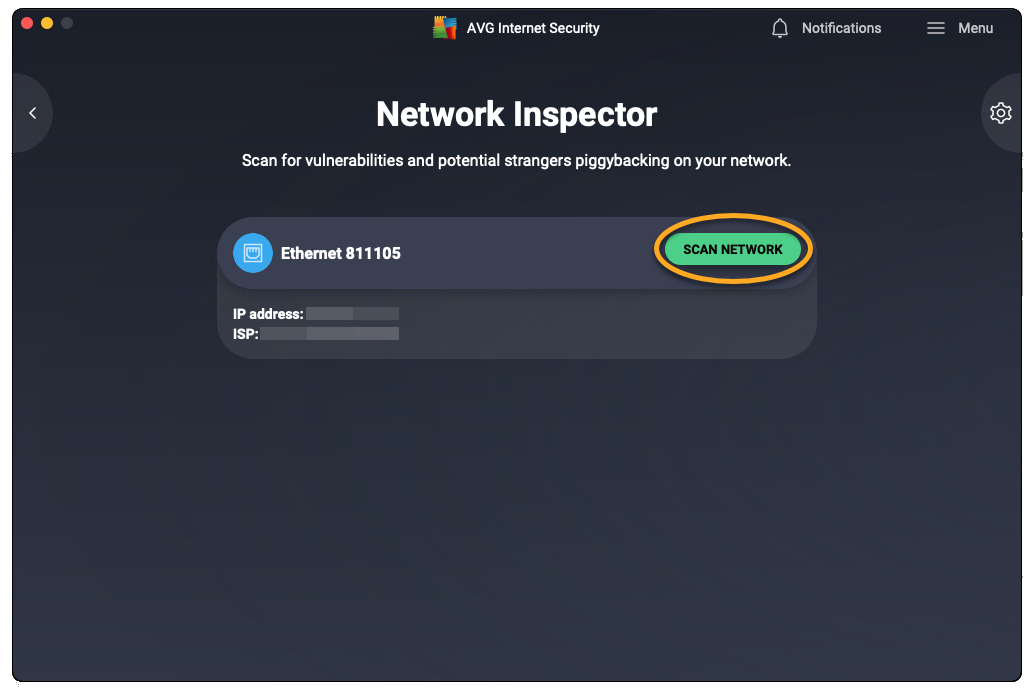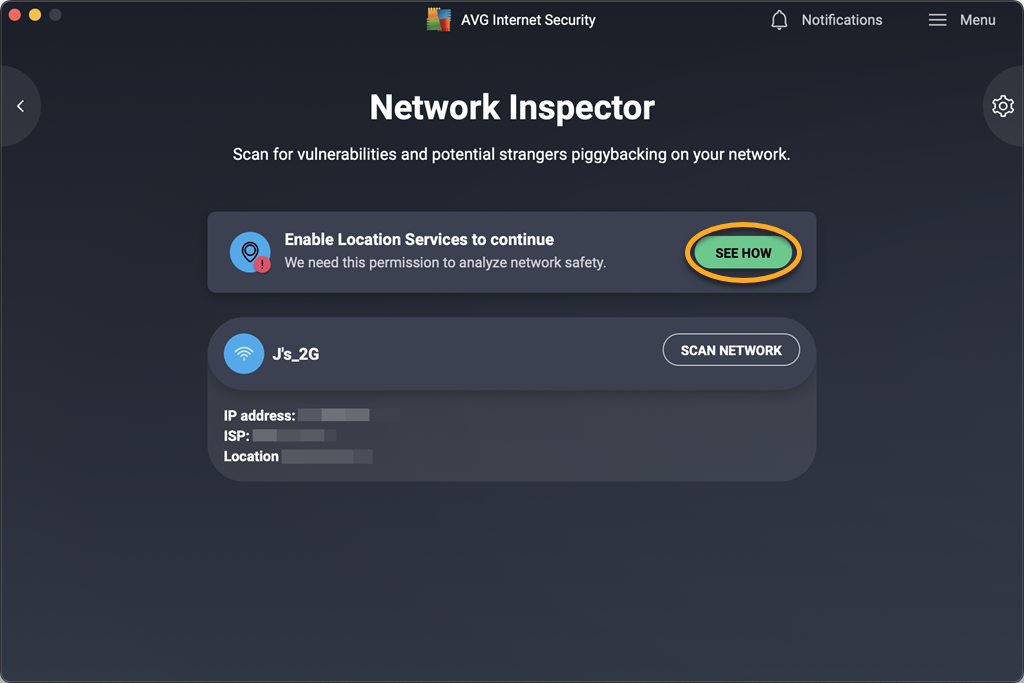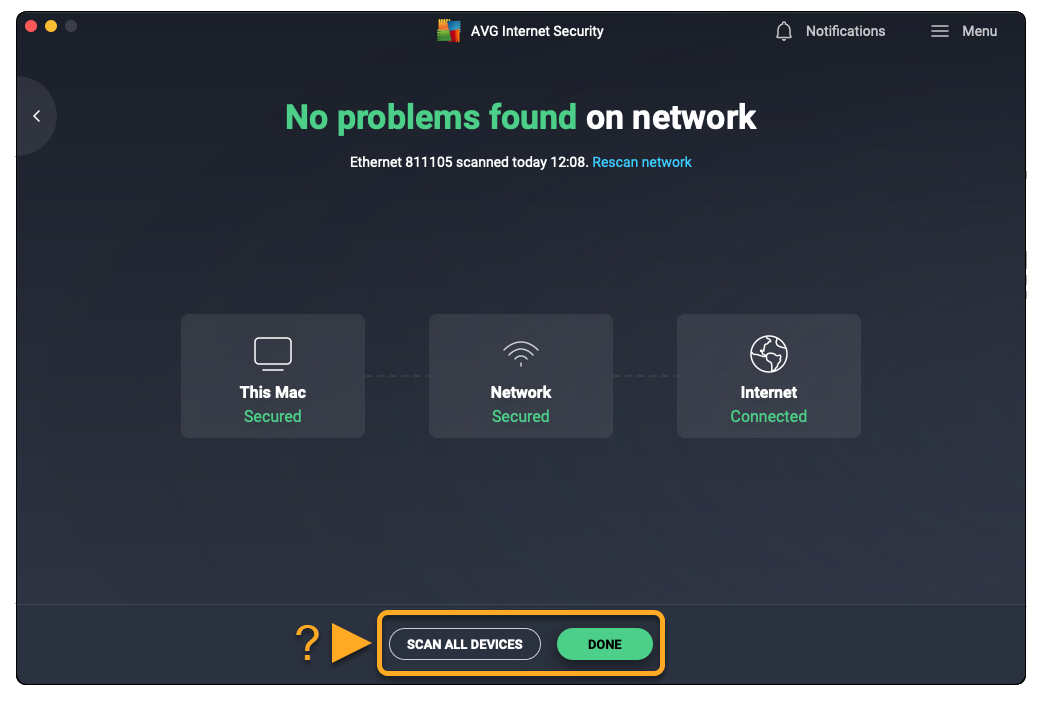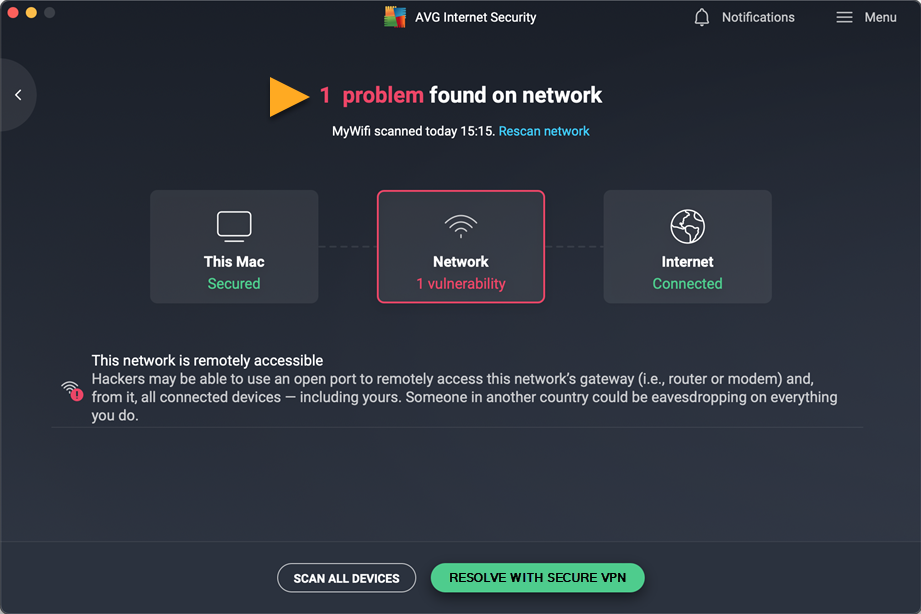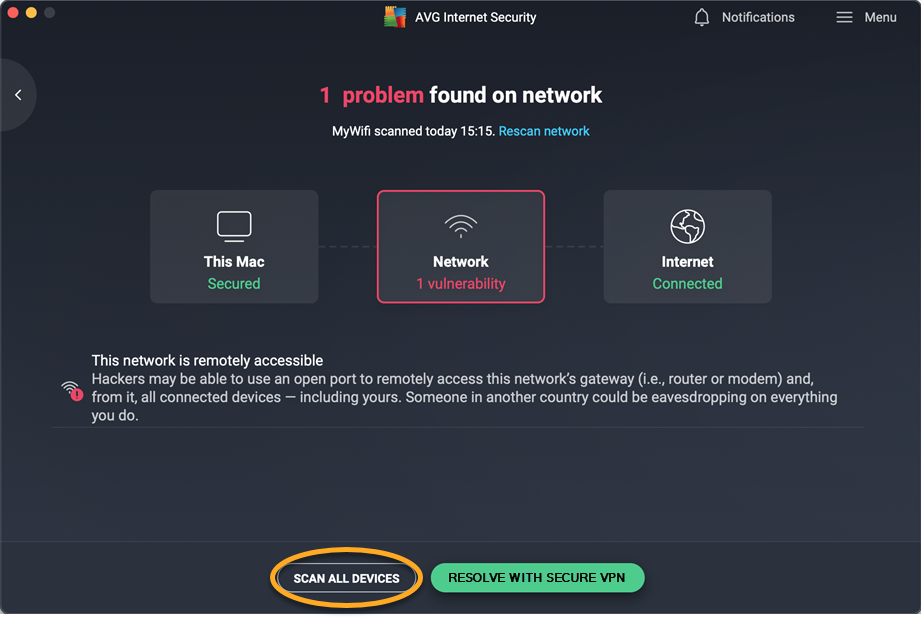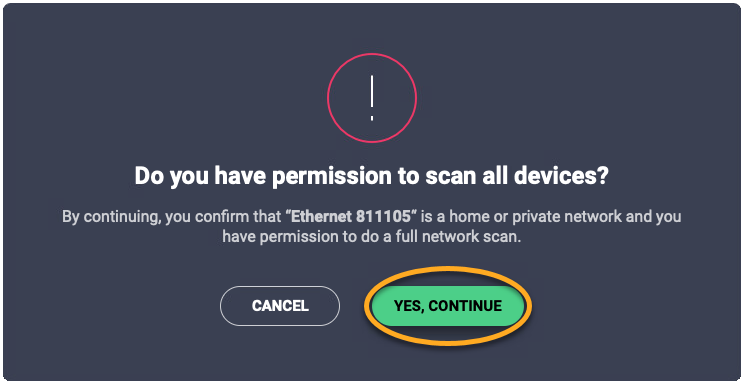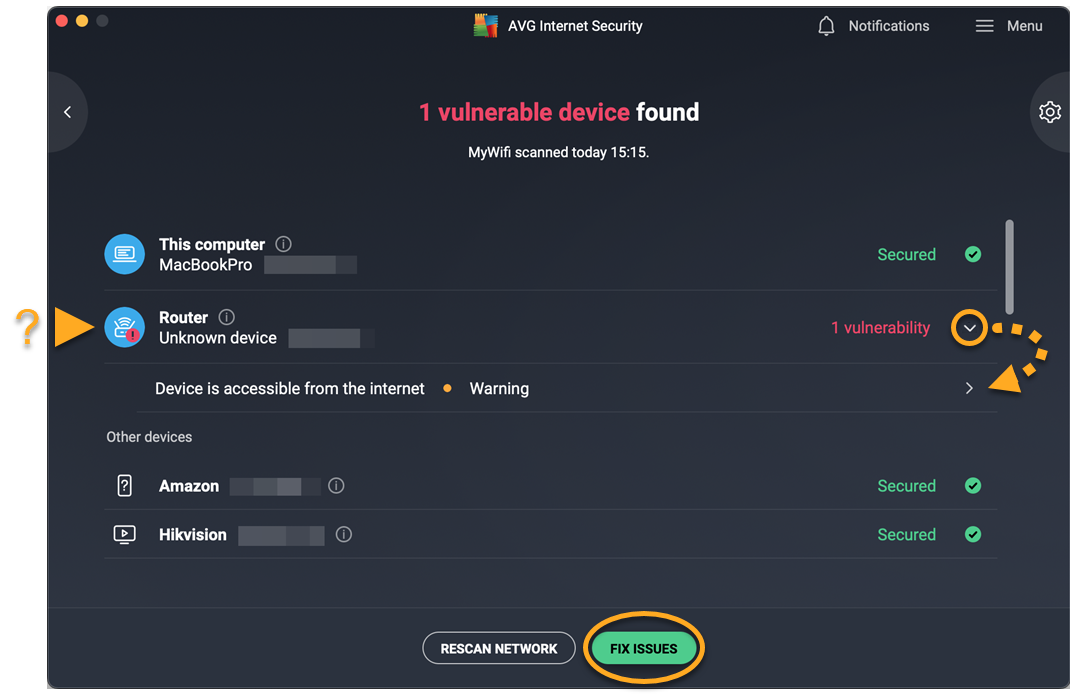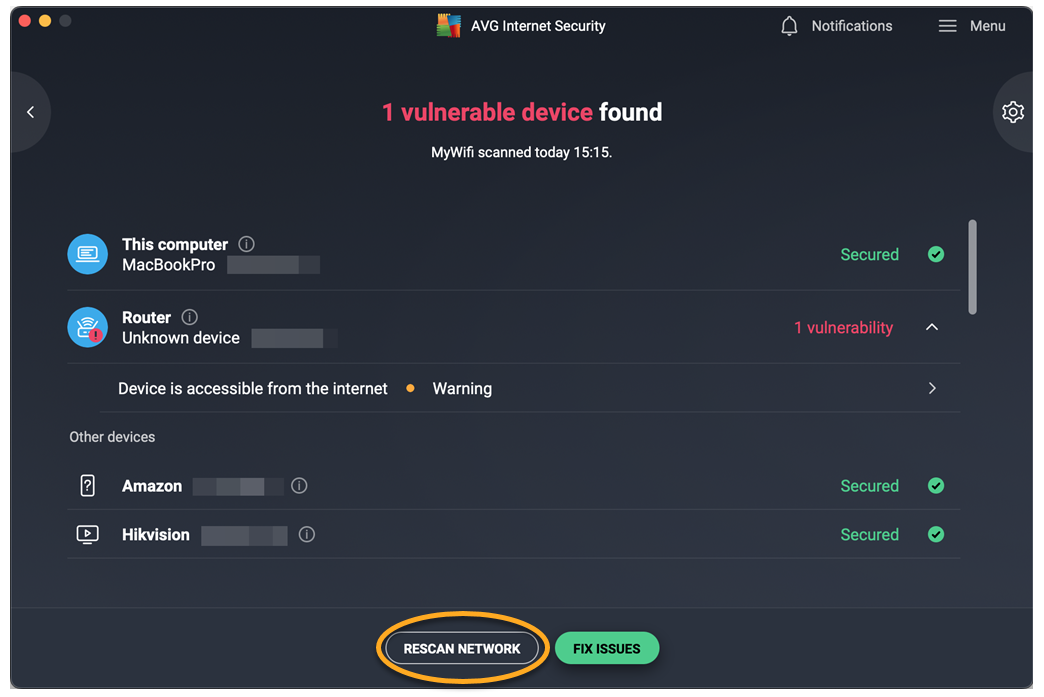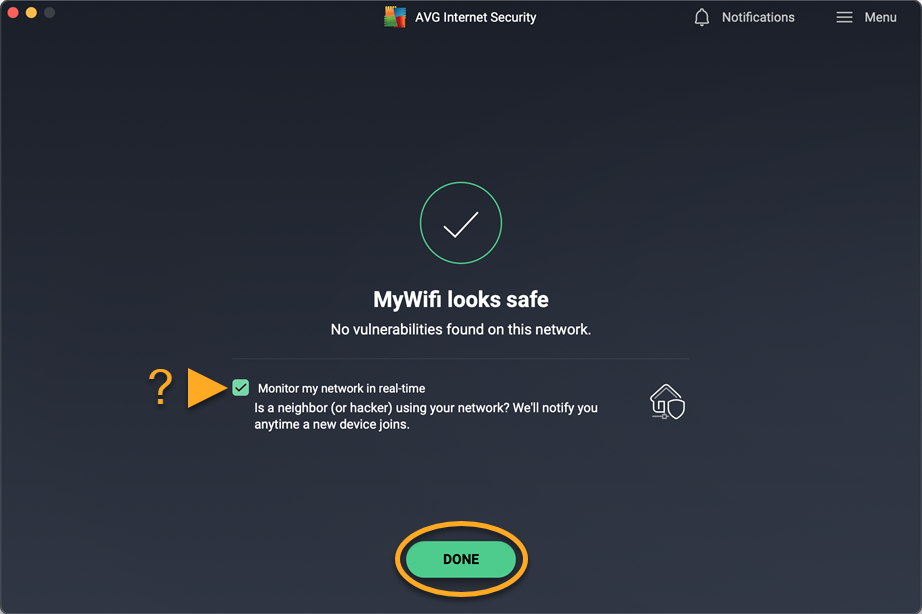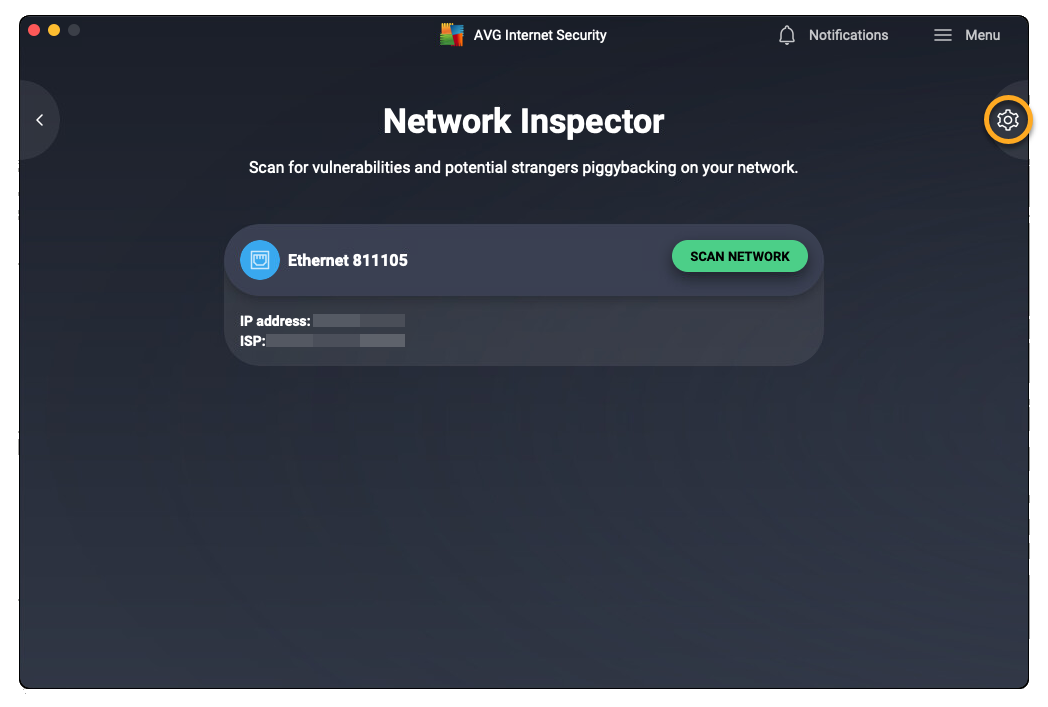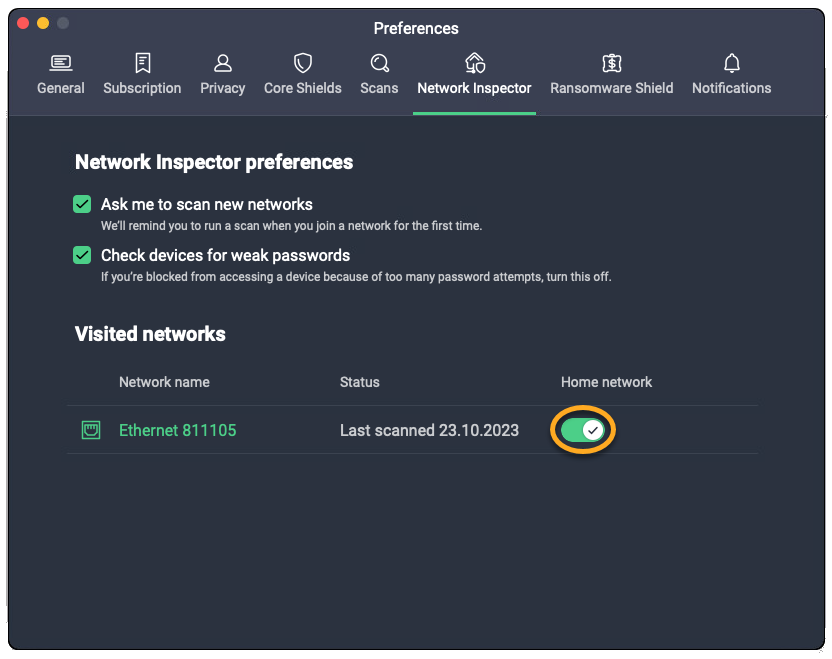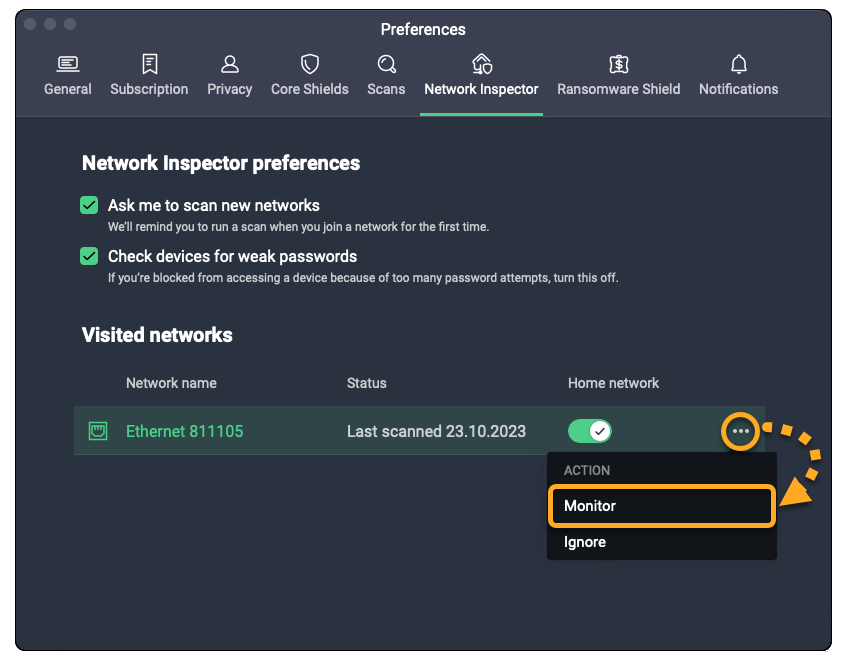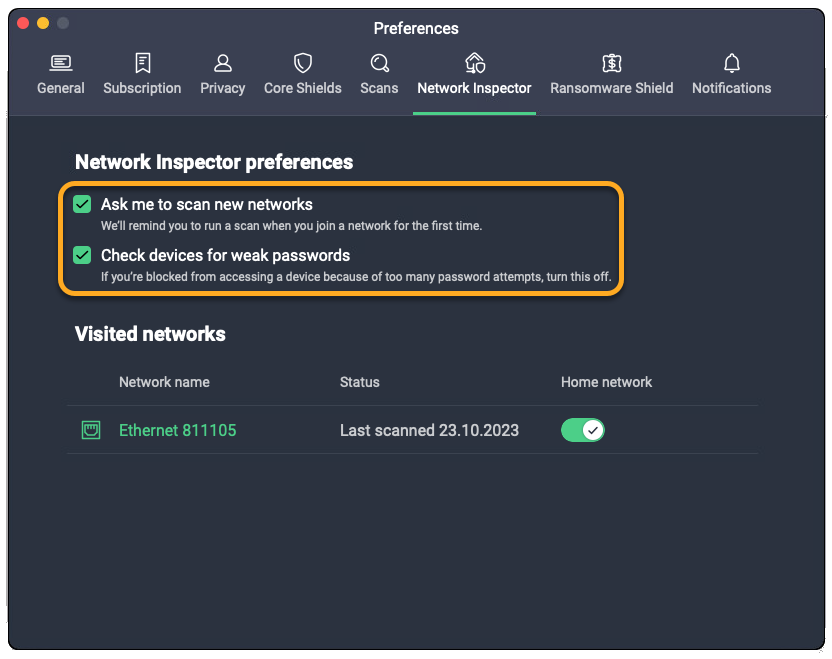Inspector de red analiza su red actual en busca de vulnerabilidades y problemas de seguridad que puedan poner en peligro sus datos confidenciales o los dispositivos de la red. Además, el Inspector de red muestra qué dispositivos están conectados a la red doméstica para que pueda ver si alguien está usando la red sin su consentimiento.
Consulte las secciones de este artículo para aprender a usar Inspector de red.
Ejecutar un análisis
Para analizar la red doméstica en busca de vulnerabilidades:
- Abra AVG AntiVirus y haga clic en el mosaico de PC.

- Haga clic en Abrir encima de Inspector de red.

- Haga clic en Analizar red.
 Si tiene activada una VPN, no podrá analizar la red.
Si tiene activada una VPN, no podrá analizar la red. - Espere mientras el Inspector de red analiza su red en busca de vulnerabilidades.
- Consulte la información apropiada más abajo en función del mensaje que vea en la pantalla de resultados:
- No se han encontrado problemas en la red / No se han encontrado dispositivos vulnerables: no hemos identificado ninguna vulnerabilidad ni problemas de seguridad en la red actual. Haga clic en Finalizar para completar el análisis. Como alternativa, haga clic en Analizar todos los dispositivos si se encuentra en una red privada y desea comprobar todos los dispositivos conectados en busca de vulnerabilidades.

- Problemas encontrados / Incidencias encontradas: hemos identificado vulnerabilidades o problemas de seguridad en la red. Para obtener más información, consulte el apartado Resolver un problema de este artículo.

- No se han encontrado problemas en la red / No se han encontrado dispositivos vulnerables: no hemos identificado ninguna vulnerabilidad ni problemas de seguridad en la red actual. Haga clic en Finalizar para completar el análisis. Como alternativa, haga clic en Analizar todos los dispositivos si se encuentra en una red privada y desea comprobar todos los dispositivos conectados en busca de vulnerabilidades.
Resolver un problema
Si el Inspector de red detecta problemas en la red, verá el mensaje Problemas encontrados / Incidencias encontradas después de ejecutar un análisis del Inspector de red.
Para saber cómo resolver las vulnerabilidades detectadas, seleccione el tipo de red a la que está conectado:
- Haga clic en Solucionar problemas.

- Seleccione Analizar todos los dispositivos para comprobar si hay vulnerabilidades en todos los dispositivos conectados a su red.

- Si se le pide permiso para gestionar la red, asegúrese de que está conectado a una red doméstica o privada y, a continuación, seleccione Sí, continuar.

- Espere mientras el Inspector de red analiza sus dispositivos en busca de vulnerabilidades.
- Asegure su conexión seleccionando Solucionar problemas y siguiendo las instrucciones en pantalla.
Como alternativa, vea y corrija las vulnerabilidades individuales de cada dispositivo seleccionando la flecha hacia abajo en el panel correspondiente y siguiendo las instrucciones en pantalla.
- Después de seguir las instrucciones para resolver las vulnerabilidades, haga clic en Volver a analizar red en la pantalla principal del Inspector de red para ejecutar otro análisis y asegurarse de que la red ahora sí es segura.

- Cuando todas las vulnerabilidades estén resueltas, seleccione Listo.

- Si lo desea, permita analizar todos los dispositivos y supervisar esta red y, a continuación, haga clic en Listo.

- Haga clic en Solucionar problemas.

- Active una VPN como AVG Secure VPN para proteger su dispositivo dentro de la red.

Analizar todos los dispositivos
Para que el Inspector de red analice todos los dispositivos de su red doméstica o privada:
- Abra AVG AntiVirus y haga clic en el mosaico de PC.

- Haga clic en Abrir encima de Inspector de red.

- Haga clic en el conmutador del panel Analizar todos los dispositivos para que pase de gris (desactivado) a verde (activado)

- Si se le pide permiso para gestionar la red, asegúrese de que está conectado a una red doméstica o privada y, a continuación, seleccione Sí, continuar.

- Opcionalmente, haga clic en el conmutador del panel Supervisar esta red para que pase de gris (desactivado) a verde (activado).

El Inspector de red ahora analiza todos los dispositivos conectados y le notifica en cuanto un nuevo dispositivo se une a su red privada.
Gestionar opciones
Para modificar la configuración:
- Abra AVG AntiVirus y haga clic en el mosaico de PC.

- Haga clic en Abrir encima de Inspector de red.

- Haga clic en
 Opciones (el icono del engranaje) en la esquina superior derecha.
Opciones (el icono del engranaje) en la esquina superior derecha. 
- Marque o desmarque las opciones siguientes según sus preferencias:
- Analizar nuevas redes automáticamente (activado automáticamente): analice regularmente las nuevas redes en busca de riesgos de seguridad relacionados con la red.
- Notificarme sobre el progreso del análisis de la nueva red (activado automáticamente): le envía notificaciones cuando se ejecutan nuevos análisis de redes.
- Volver a analizar redes automáticamente (activado automáticamente): analice regularmente sus redes conocidas para comprobar la seguridad de la red.
- Probar dispositivos de red en busca de contraseñas débiles (activado automáticamente): Inspecciona regularmente sus contraseñas para asegurarse de que son fuertes y seguras.

Inspector de red analiza su red actual en busca de vulnerabilidades y problemas de seguridad que puedan poner en peligro sus datos confidenciales o los dispositivos de la red. Además, el Inspector de red muestra qué dispositivos están conectados a la red doméstica para que pueda ver si alguien está usando la red sin su consentimiento.
Consulte las secciones de este artículo para aprender a usar Inspector de red.
Ejecutar un análisis
Para analizar la red doméstica en busca de vulnerabilidades:
- Abra AVG Internet Security y haga clic en el mosaico Ataques de hackers en la pantalla principal de la aplicación.

- Haga clic en Abrir encima de Inspector de red.

- Haga clic en Analizar red.
 Si utiliza macOS Sonoma, haga clic en Ver cómo y siga las instrucciones que aparecen en pantalla para activar los servicios de localización.
Si utiliza macOS Sonoma, haga clic en Ver cómo y siga las instrucciones que aparecen en pantalla para activar los servicios de localización.
- Espere mientras el Inspector de red analiza su red en busca de vulnerabilidades.
- Consulte la información apropiada más abajo en función del mensaje que vea en la pantalla de resultados:
- No se han encontrado problemas en la red: no hemos identificado ninguna vulnerabilidad ni problemas de seguridad en la red actual. Haga clic en Listo para finalizar el análisis. Como alternativa, haga clic en Analizar todos los dispositivos si se encuentra en una red privada y desea comprobar todos los dispositivos conectados en busca de vulnerabilidades.

- Se han encontrado dispositivos vulnerables / Problemas encontrados: hemos identificado vulnerabilidades o problemas de seguridad en la red. Para obtener más información, consulte el apartado Resolver un problema de este artículo.

- No se han encontrado problemas en la red: no hemos identificado ninguna vulnerabilidad ni problemas de seguridad en la red actual. Haga clic en Listo para finalizar el análisis. Como alternativa, haga clic en Analizar todos los dispositivos si se encuentra en una red privada y desea comprobar todos los dispositivos conectados en busca de vulnerabilidades.
Resolver un problema
Si el Inspector de red detecta problemas en la red, verá el mensaje Se han encontrado dispositivos vulnerables / Problemas encontrados después de ejecutar un análisis del Inspector de red.
Para saber cómo resolver las vulnerabilidades detectadas, seleccione el tipo de red a la que está conectado:
- Seleccione Analizar todos los dispositivos para comprobar si hay vulnerabilidades en todos los dispositivos conectados a su red.

- Si se le pide permiso para gestionar la red, asegúrese de que está conectado a una red doméstica o privada y, a continuación, seleccione Sí, continuar.

- Espere mientras el Inspector de red analiza sus dispositivos en busca de vulnerabilidades.
- Asegure su conexión seleccionando Solucionar problemas y siguiendo las instrucciones en pantalla.
Como alternativa, vea y corrija las vulnerabilidades individuales de cada dispositivo seleccionando la flecha hacia abajo en el panel correspondiente y siguiendo las instrucciones en pantalla.
- Después de seguir las instrucciones para resolver las vulnerabilidades, haga clic en Volver a analizar red en la pantalla principal del Inspector de red para ejecutar otro análisis y asegurarse de que la red ahora sí es segura.

- Cuando se hayan resuelto todas las vulnerabilidades, habilite opcionalmente Supervisar mi red en tiempo real y, a continuación, seleccione Listo.

Después de ejecutar un análisis del Inspector de red, active una VPN como AVG Secure VPN para proteger su dispositivo dentro de la red.
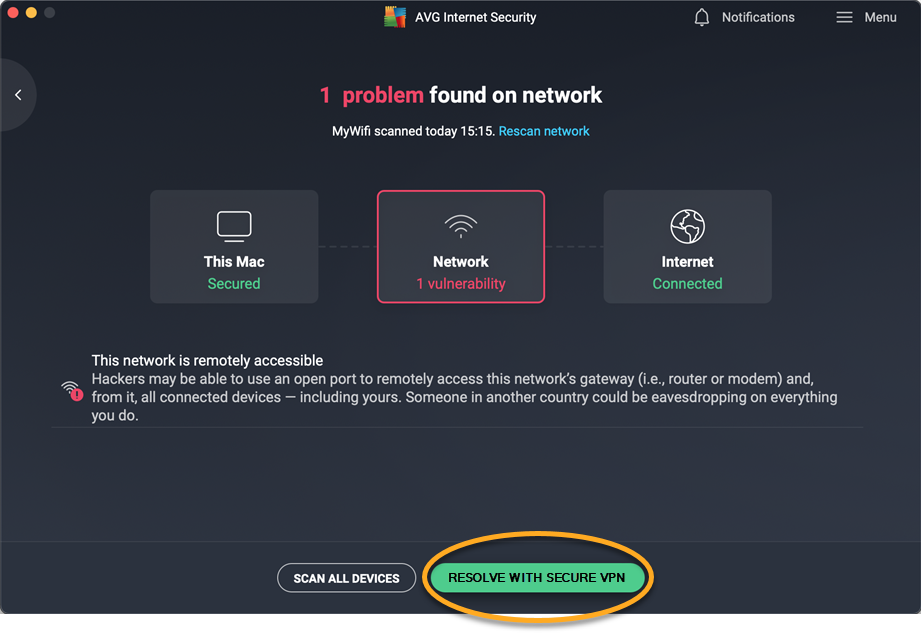
Gestionar la red doméstica
Para que el Inspector de red analice todos los dispositivos de su red doméstica o privada:
- Abra AVG Internet Security y haga clic en el mosaico Ataques de hackers en la pantalla principal de la aplicación.

- Haga clic en Abrir encima de Inspector de red.

- Haga clic en
 Configuración (el icono del engranaje) en la parte superior derecha.
Configuración (el icono del engranaje) en la parte superior derecha. 
- En el panel de red correspondiente, haga clic en el conmutador situado bajo Red doméstica para que pase de rojo (desactivado) a verde (activado).

- Si se le pide permiso para gestionar la red, asegúrese de que está conectado a una red doméstica o privada y, a continuación, seleccione Sí, continuar.

- Opcionalmente, haga clic en
...Más opciones (los tres puntos) y seleccione Supervisar.
El Inspector de red ahora analiza todos los dispositivos conectados y le notifica en cuanto un nuevo dispositivo se une a su red privada.
Gestionar ajustes adicionales
Para modificar ajustes adicionales:
- Abra AVG Internet Security y haga clic en el mosaico Ataques de hackers en la pantalla principal de la aplicación.

- Haga clic en Abrir encima de Inspector de red.

- Haga clic en
 Opciones (el icono del engranaje) en la esquina superior derecha.
Opciones (el icono del engranaje) en la esquina superior derecha. 
- Marque o desmarque las opciones siguientes según sus preferencias:
- Pedirme analizar redes nuevas: le recuerda automáticamente que debe analizar las nuevas redes a las que se une por primera vez.
- Comprobar si los dispositivos tienen contraseñas poco seguras: Inspecciona regularmente sus contraseñas para asegurarse de que son fuertes y seguras.

Otras recomendaciones
Para obtener más información sobre Inspector de red, consulte el artículo siguiente:
- AVG Internet Security 24.x para Windows
- AVG AntiVirus FREE 24.x para Windows
- AVG Internet Security 20.x para Mac
- Microsoft Windows 11 Home/Pro/Enterprise/Education
- Microsoft Windows 10 Home/Pro/Enterprise/Education - 32 o 64 bits
- Microsoft Windows 8.1/Pro/Enterprise - 32 o 64 bits
- Microsoft Windows 8/Pro/Enterprise - 32 o 64 bits
- Microsoft Windows 7 Home Basic/Home Premium/Professional/Enterprise/Ultimate - Service Pack 1 con Convenient Rollup Update, 32 o 64 bits
- Apple macOS 14.x (Sonoma)
- Apple macOS 13.x (Ventura)
- Apple macOS 12.x (Monterey)
- Apple macOS 11.x (Big Sur)
- Apple macOS 10.15.x (Catalina)
- Apple macOS 10.14.x (Mojave)
- Apple macOS 10.13.x (High Sierra)
- Apple macOS 10.12.x (Sierra)
- Apple Mac OS X 10.11.x (El Capitan)